标签:

变量命名规则:

变量按照存储数据分类
字符串型,整型,浮点型,日期型
分类
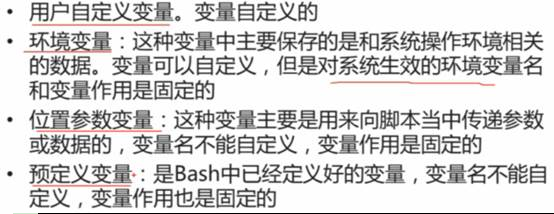
用户自定义变量
简介
变量不能数字开头,等号两端不能有空格,变量中存在空格时需要双引号或单引号括起来(双引号与单引号区别:双引号括起来的字符中如果有特殊字符会起作用,单引号中丧失作用)。
变量定义

变量调用
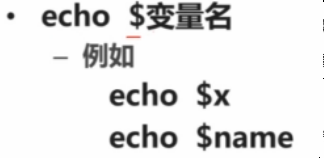
注:echo是输出指令,还有其余的很多指令可以实现这种功能。只要调用变量都需要在其前面加$(定义时不加$,这与PHP不一样)。
变量叠加
有时我们需要修改某一些变量,但是不是改变内容,这时可以用叠加。

操作:


变量查看
Set会查询当前shell中运行的所有变量,与前面的调用不一样。可以列出系统默认存在的环境变量。


注:查看一个不存在的变量会显示空,这会有歧义,因为如果一个变量赋值为空,输出也是这样子。所以用set -u指令可以区分。
变量删除

注:这里不需要加$,删除变量并不是删除变量值。
Bash环境变量
简介



注:在shell中输入bash可以进入子shell,输入exit退出子shell,输入pstree查看。
设置环境变量

查看环境变量
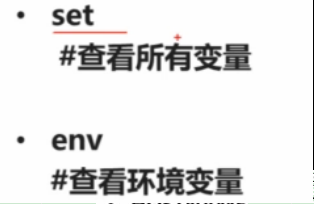
注:env只用来查看环境变量。
删除环境变量

父shell定义的变量虽然在子shell中可以查看,但是不能在子shell中删除,必须回到父shell中才可以。
常用环境变量
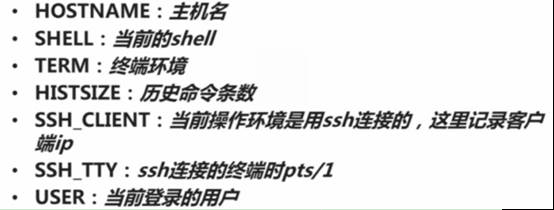
PATH环境变量
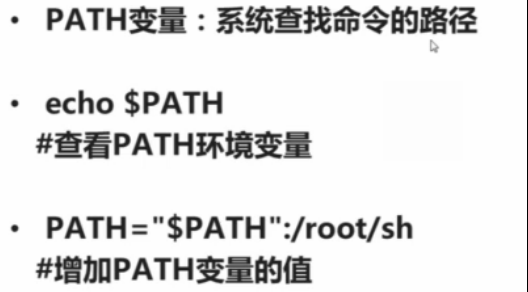
注:系统命令比如ls可以不需要输入路径就执行,这就是因为在PATH中有定义的命令路径。
操作:


注:第一个是相对路径执行,第二个是绝对路径。
Vi中内容:
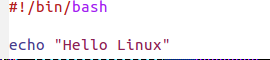
如果我们想设置为环境变量,不需要这么繁琐的输入路径,直接识别指令,有两种方法:
将hello.sh复制到PATH的某一路径下,比如bin目录下

注:这样容易混乱,不建议使用。
利用变量叠加,在PATH之后叠加路径

注:这样只是临时生效,一旦重启就消失。如果想要永久起作用,就需要将其写入对应的文件之中。

PS1环境变量
定义当前操作系统的起始符。


注:\u——当前用户,@——没有作用,\h——简写主机名,空格——无意义,\w——当前所在路径的最后一个目录,\$——提示符。

操作:

注:这里#与PS1之间有空格,且后面有单引号,$与’之间有空格。改完之后前面的显示就改变了。
PS2环境变量

注:如果有的指令太长,一行输入不下,需要换行,可以使用指令+\的形式,之后会出现>,这个符号就是PS2定义的。
bash语系变量
当前语系查询
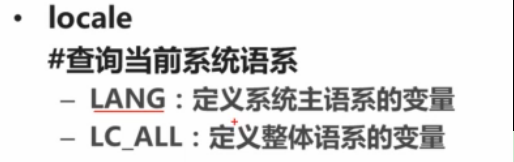
注:当前生效的是LANG,实际上此时LC_ALL是空的。
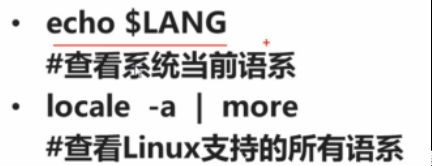
查看系统默认语系

注:这个是系统开机之后默认进入的语系,而LANG是当前的语系,如果当前是中文,默认语系修改成英文,则重启后会显示英文。
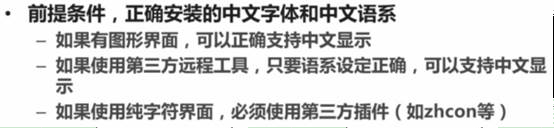
注:远程工具可以显示中文,而纯正的linux字符界面是英文的。

举例:
$n
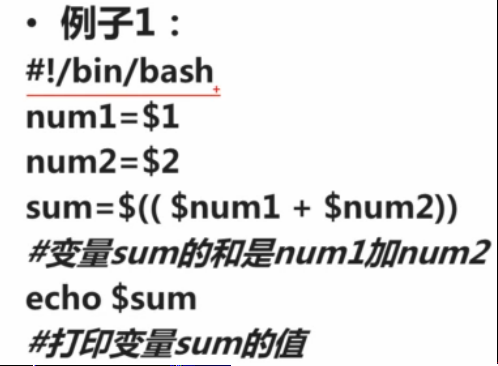
分析:
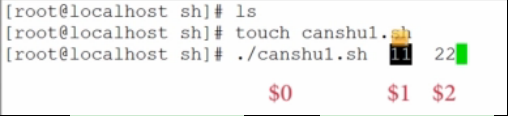
脚本中内容:

注:这里num=$1,不能是$s1。
结果:
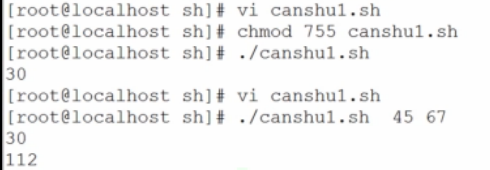
注:$n是向程序传递参数,这样比直接用常量方便,但是我们必须事先了解它的使用规则(这里必须在后面加上两个参数才可以运行这个脚本),因此不适用第三方用户,只适合编写者自己使用。
易错点:

这里错误原因在于sum1与后面等号之间多空格,不能留有空格。
$*、$@、$#
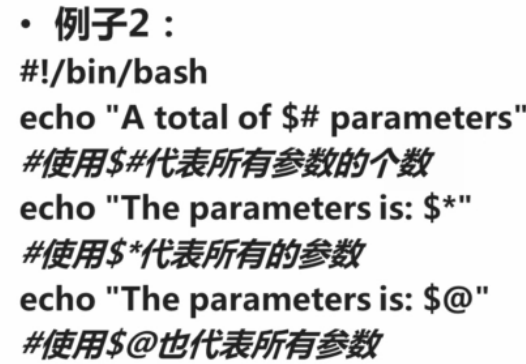
脚本内容:
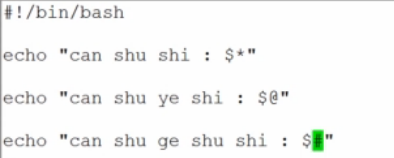
运行结果:

$*与$@区别:
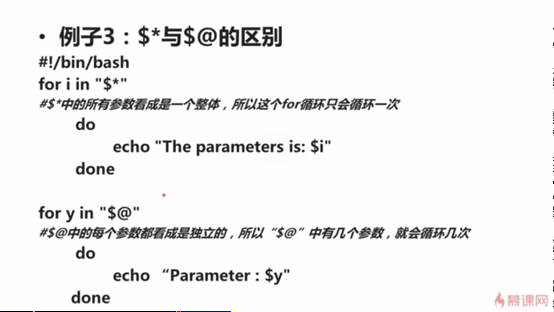
注:$*把里面的数字看做一个值,只会循环一次。$@把输入的参数看做独立的,循环多次。这里一定要注意双引号。
注:这里介绍一下linux中的for循环,其格式为:
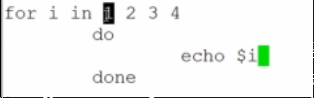
注:in之后跟几个数for循环几次,,每次循环把in后面的值赋值给变量i。
输出结果:

脚本内容:

输出结果:
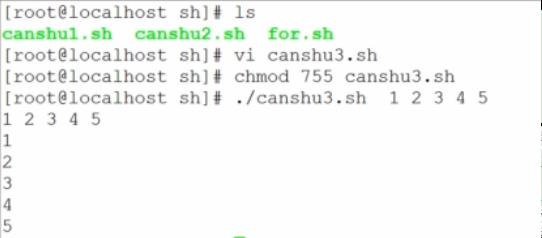
预定义变量

注:命令执行错误返回的数值不是用户决定的,有写具体指令的人确定返回的非零值。
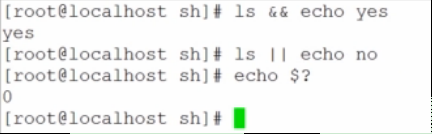
注:实际上逻辑与、或操作中,后面一条指令是否执行就是通过判断第一条指令返回值确定的。
$$

$!
比如find指令前台运行不合适,可能会卡在shell上,需要后台运行。后台运行符号为&。
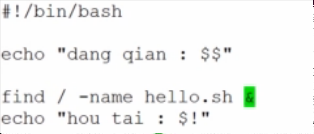
结果:

预定义变量名称和作用都不可以更改。
接受键盘输入

注:位置参数变量只适用于作者使用,其余用户不知道怎么输入,因此这里用到read指令。
举例:

结果:

其余参数:
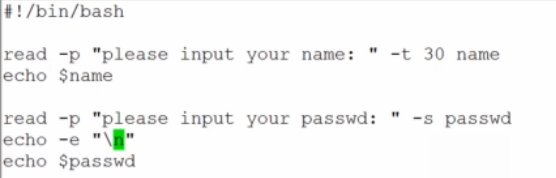
注:密码不能显示出来,需要使用-s,规定输入时间-p。需要添加换行符前面需要echo -e。
结果:
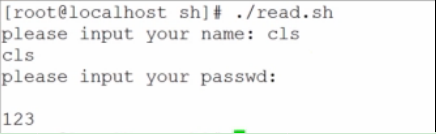
注:我这里输入的密码实际上是给一个变量了,留作其他的输入。
指定接受


shell编程环境变量配置文件
环境变量配置文件简介
变量类型

注:环境变量必须写到相应的文件中,否则重启后消失。
Source命令
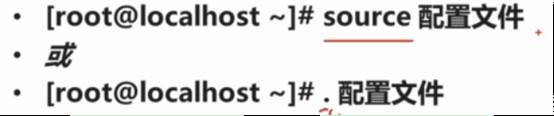
注:在.与配置文件之间有一个空格。

注:在.后面加一个空格,这里的.就表示source命令了,而不是隐藏文件(.bashrc这里是隐藏文件,./表示当前路径)。
环境变量配置文件介绍

举例:
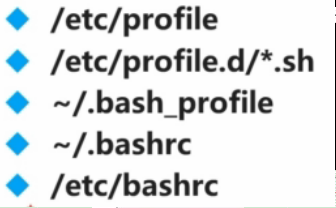
注:其实环境变量也不一定都是开机后生效,也有关机后生效的。第3、4个是在家目录下,而每个用户都有不同的家目录,因此这是每个用户自己独有的。而第1、2、5放在etc下,所有的用户都会用到,对所有用户有效。
环境变量配置文件功能
作用的先后顺序
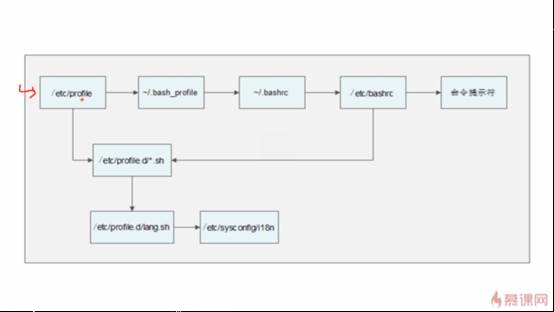
注:正常登录过程(不是正常启动过程,需要输入用户名和密码),加载顺序是上面的顺序,里面的环境变量都会起作用。不完整的登录过程(比如超级用户切换到普通用户,不需要输入用户名和密码),如下所示:

注:这里加载完左侧的红线部分以后,再加载右侧的命令行。
/etc/profile
查看:vi /etc/profile,这时login时使用的,也就是需要输入用户名和密码。定义PATH,判断是不是超级用户(这直接决定登陆后的所处的文件路径):
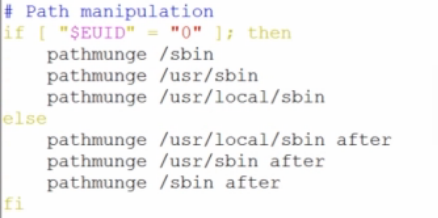
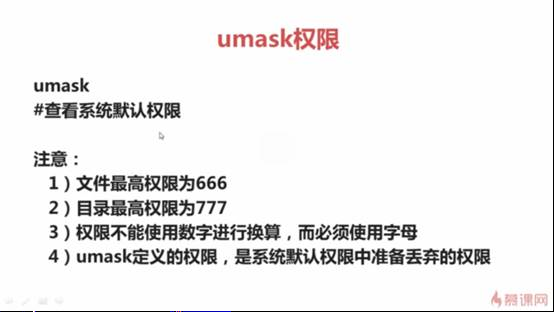
注:在命令行中直接输入umask,输出一串数字:

注:第一0,定义系统特殊权限,后面3个是如果新建一个文件,其默认权限由这3个定义。
umask原理:
执行权限是文件的最高权限,这里不允许新创建的文件就具有可执行权限,这样不安全,只能创建读写(即6)的文件。
目录最高权限可以是777(目录的最高权限就是进入目录)。
权限不能使用数字换算,必须是字母:也就是将系统规定设置的最高权限减去umask的权限,重叠的权限删除(这就相当于相减的操作)。文件权限设置如下:

注:这里前一个是666,第二个是022(umask值),相减结果为644(即设定的文件权限,我们可以在profile中更改umask值,这样新创建的文件权限也就跟着改变了)。
对于目录:

语系

注:我们只需要了解profile.d中的lang即可。

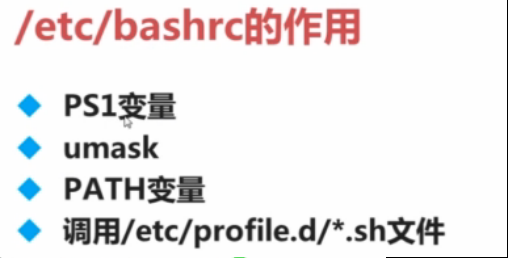
注:如果需要修改历史命令条数,修改/etc/profile,别名在~/bashrc,登录起始符在/etc/bashrc。
常见错误:登录后起始符错误
注:/etc/bashrc是在最后调用的,如果前面的某一文件消失则不会加载bashrc,这样就会显示系统自带的提示符。
其他环境变量配置文件
注销时生效的环境变量配置文件

注:在此时时空的,也就是退出后不执行任何操作,当然我们可以定义为清空历史命令:
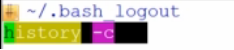

注:一般不建议清楚历史,登陆后输入history可以查看历史命令。

注:默认情况下历史条数为1000条,能否改动大小取决于命令的存储位置,如果在内存中不建议修改太大,如果在硬盘中则可以修改。我当前命令产生的历史会记录在内存中并不会立即存储在.bash_history中。
标签:
原文地址:http://www.cnblogs.com/yedushusheng/p/5524531.html